티스토리 뷰
내가 운영하는 유튜브 채널이 브랜드 계정인지 확인하고, 내 채널이 개인 계정이라면 브랜드 채널을 만들어 유튜브 개인 계정을 브랜드 계정으로 이전(전환)하는 방법을 살펴보겠습니다.
YouTube 채널 없이 Google 계정으로 유튜브에 로그인한 경우 동영상 시청, 좋아요 표시, 채널 구독 등은 할 수 있습니다.
하지만 YouTube 채널이 있어야 동영상 업로드, 댓글 쓰기 재생 목록 만들기 등 YouTube에서 공개적인 활동을 활 수 있습니다.
그러면 YouTube에서 공개적인 활동을 하기 위해서 유튜브 채널을 만들고자 할 때, 개인 계정 채널 아니면 브랜드 계정 채널을 만들지에 대한 검토가 필요합니다. 두 채널 간의 차이점 및 특장점을 알면 결정하기 쉽겠지요.
❖ 개인 계정과 브랜드 계정 차이점
| 개인 계정 | 브랜드 계정 | |
| 용도 | 개인적 /상업적 활용 목적 | 상업적 활용 목적 |
| 채널 생성수 | 1개 | 최대 200개 |
| 채널 관리자 | 계정 당사자 | 여러 계정으로 공동 관리 |
❖ YouTube 채널을 브랜드 계정에 연결해야 하는 필요성:
- Google 계정과 다른 이름을 YouTube에서 사용하려고 합니다. [채널 이름 변경 용이]
- 다른 사용자에게 내 YouTube 채널에 대한 액세스 권한을 부여하되, Google 계정에 대한 권한은 부여하고 싶지 않습니다. [개인 정보 보호]
- 시청자에게 내 이름이나 이메일 주소를 공개하고 싶지 않습니다. [개인 정보 보호]
- 한 계정으로 여러 채널을 관리하고자 합니다. YouTube 채널이 2개 이상인 경우에 특히 유용합니다.
❖ 브랜드 계정이 있는지 확인
브랜드 계정을 만들기 전에 브랜드 계정이 있는지 확인해 볼 수 있습니다. 채널이 브랜드 계정으로 연결되면 여러 사용자가 각 자의 Google 계정으로 채널을 관리할 수 있습니다. 브랜드 계정으로 YouTube 채널을 관리할 때는 별도의 사용자 이름이나 비밀번호가 필요하지 않습니다.(아래 '브랜드 계정이 있는지 확인하기' 참조)
❖ 개인 계정을 브랜드 계정으로 전환
현재 YouTube 채널을 개인 계정으로 운영하고 있다면, 브랜드 계정으로 전환할 수 있습니다. 계정을 전환하기 전에 브랜드 계정을 만든 다음 운영 중인 개인 계정을 브랜드 계정으로 전환하세요.(아래 '개인 계정을 브랜드 계정으로 전환하기' 참조)
계정 전환 시 옮겨지는 정보:
- 이전되는 정보: 영상, 구독자 숫자, 배너, 연락처, 정보탭 내용, 시청자 댓글, 대댓글 등
- 이전되지 않는 정보: 채널 이름, 프로필 사진, 영상에 내가 남긴 댓글/대댓글
《 목 차 》
▣ 운영하는 유튜브 채널이 브랜드 계정인지 확인하기
▣ 브랜드 계정 만들기
▣ 개인 계정을 브랜드 계정으로 이전(전환)하기
운영하는 유튜브 채널이 브랜드 계정인지 확인하기
현재 운영하고 있는 유튜브 채널이 개인 계정 또는 브랜드 계정인지 확인하는 방법입니다.
① 컴퓨터에서 YouTube 앱을 엽니다.
② 오른쪽 상단에서 프로필 사진 > 설정을 클릭합니다.
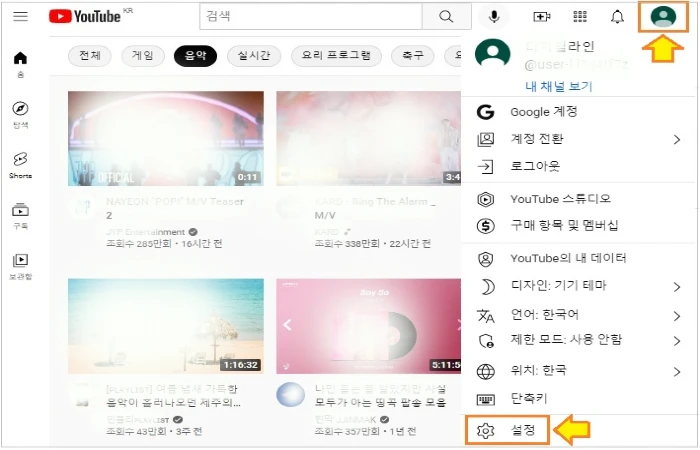
③ 계정 > 채널 관리자 표시 여부를 확인합니다.
- 채널 관리자가 표시되면 브랜드 계정이고, 표시 안되면 개인 계정입니다.
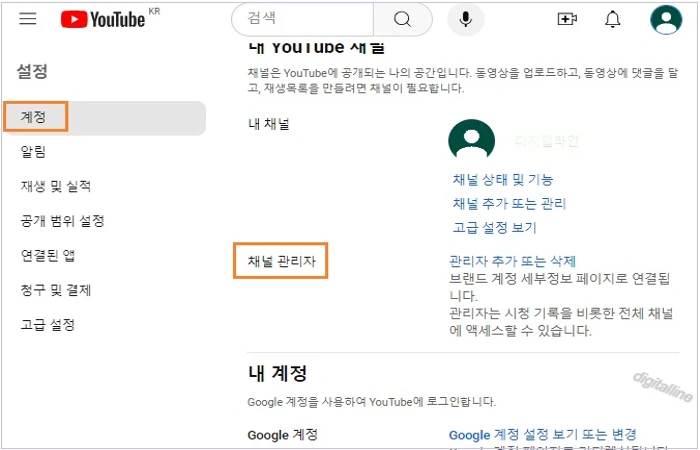
브랜드 계정 만들기
현재 운영하고 있는 채널이 개인 계정 채널이면, 손쉬운 절차를 거쳐 브랜드 계정으로 전환할 수 있습니다. 개인 계정을 브랜드 계정으로 전환하기 전에 브랜드 계정을 만드세요.
① 컴퓨터에서 YouTube 앱을 엽니다.
② 오른쪽 상단에서 프로필 사진 > 설정을 클릭합니다.
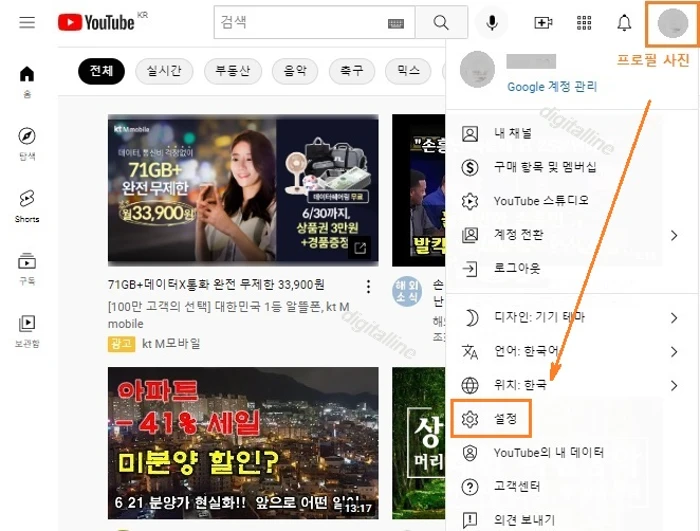
③ 계정 > 채널 추가 또는 관리를 클릭합니다.
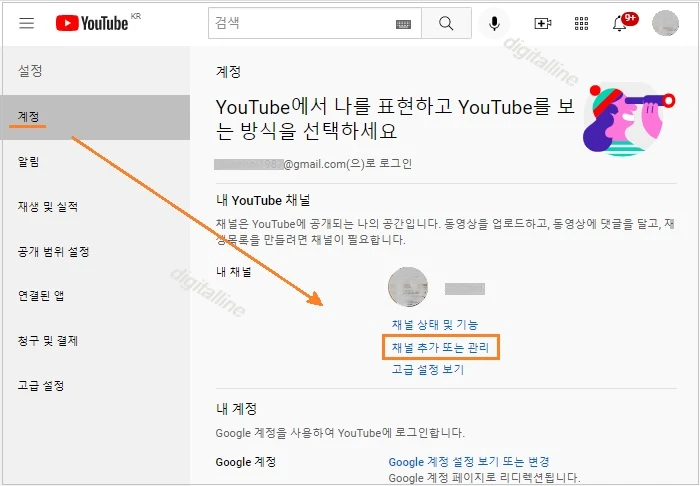
④ 채널 만들기를 클릭합니다.

ⓢ 채널 이름 입력한 후 만들기를 클릭합니다.
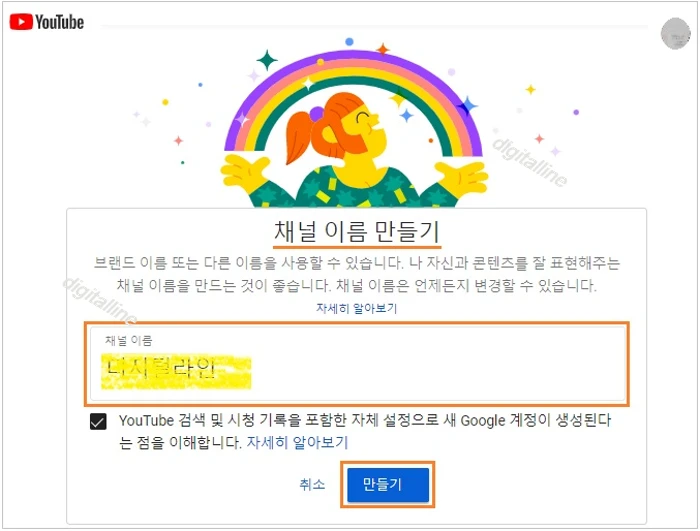
개인 계정을 브랜드 계정으로 이전(전환)하기
브랜드 계정을 만들었으면, 개인 채널로 계정 전환 후 브랜드 계정으로 이전해야 합니다.
① YouTube를 엽니다.
② 오른쪽 상단에서 프로필 사진 > 계정 전환을 클릭합니다.
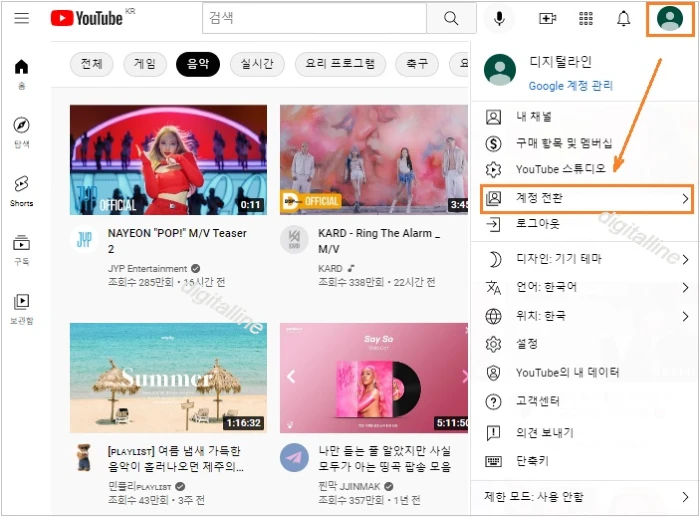
③ 브랜드 계정으로 전환하려는 개인 계정을 선택합니다.
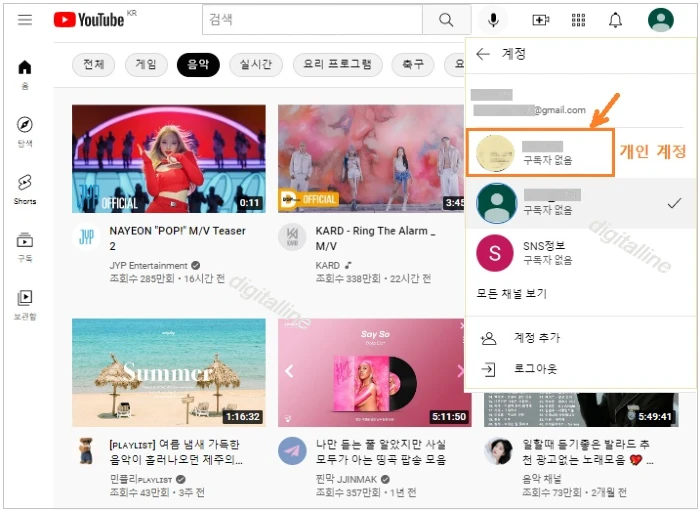
④ 개인 채널 프로필 사진 > 설정 > 왼쪽 하단 고급 설정 > 채널 이전 > '브랜드 계정으로 채널 이전' 버튼을 클릭합니다.

ⓢ 본인 인증을 합니다.
- Google 계정 비밀번호를 입력하면 2-자리 숫자가 나타나며, 휴대폰으로 메시지가 보내지며 동일한 숫자를 선택합니다.
⑥ 채널을 이전할 계정 선택에서 교체를 클릭합니다.
- 교체를 클릭하면 '계정은 이미 다른 YouTube 채널에 연결되어 있습니다'라는 메시지가 표시되며 계정 전환은 완성됩니다.
- 채널 이전을 클릭하면, 'YouTube 채널이 이전되었습니다. 계정 업데이트가 완료되려면 최대 10분이 걸릴 수 있습니다.'라는 메시지가 표시됩니다.
- 브랜드 계정으로 이전된 개인 계정은 삭제되어 더 이상 존재하지 않습니다.
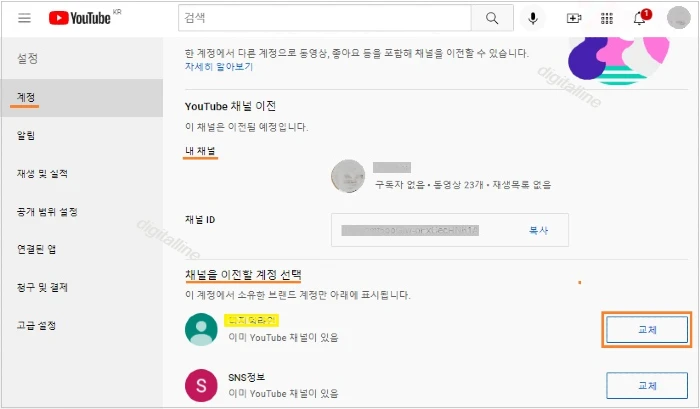
《 YouTube 관련 글 더보기 》
YouTube 동영상 댓글 기록 보기·확인: 내가 남긴 유튜브 댓글 수정 또는 삭제하기
이번 포스팅은 유튜브(YouTube) 동영상 댓글 보기·확인하기이며, 내가 남긴 댓글을 수정하거나 삭제하는 방법을 살펴보겠습니다. 댓글이란, 인터넷 글의 원문에 대하여 짤막하게 답해서 올리는
digitalline.tistory.com
로그인 위한 YouTube 계정 만들기 및 유튜브 로그아웃(계정 삭제)하기
【2023년 11월 업데이트】이번 포스팅에서는 YouTube에 로그인하기 위한 유튜브 계정 만들기 및 유튜브 로그아웃(계정 삭제, 사용 종료)하는 방법을 살펴보겠습니다. 유튜브(YouTube)에 로그인하려면
digitalline.tistory.com
'iT insight > YouTube' 카테고리의 다른 글
| [안드로이드]유튜브 채널 브랜드 계정 관리자 추가·역할 변경·삭제하기 (0) | 2022.06.26 |
|---|---|
| [컴퓨터(PC)] 브랜드 계정에서 채널 소유자 및 관리자 추가·권한(역할) 변경·삭제하기 (0) | 2022.06.25 |
| 로그인 위한 YouTube 계정 만들기 및 유튜브 로그아웃(계정 삭제)하기 (0) | 2022.06.23 |
| YouTube(유튜브) 채널 구독 내역 보기·구독 취소하기 (0) | 2022.06.22 |
| YouTube 동영상 댓글 기록 보기·확인: 내가 남긴 유튜브 댓글 수정 또는 삭제하기 (0) | 2022.06.21 |

